3.2 導覽圖表
本節描述導覽的方式:
- 展開圖表
- 折疊圖表
- 移至圖表中的上一層
- 將圖表重新定向到其他使用者
- 在圖表中查閱使用者
若要展開圖表:
-
找到要展開的卡片。
-
按一下卡片右邊的圖示:

圖表會向右展開,顯示與所選卡片相關的下一層子卡片 (如果有的話)。
若要折疊圖表:
-
找到要折疊的卡片。
-
按一下卡片右邊的圖示:

圖表會從右邊折疊,隱藏與所選卡片相關的子卡片。
若要移至圖表中的上一層卡片:
-
找到想要移至上一層的卡片。
-
按一下卡片左邊的圖示 (如果有的話):

您在圖表中的位置便會向左移動,顯示位於所選卡片上一層的卡片。
若要將圖表重新定向到其他使用者:
-
找到想讓圖表重新定向之目標使用者的卡片。
-
按一下卡片上的使用者名稱 (連結形式)。
您在圖表中的位置便會轉移到選定的卡片。
若要查閱圖表中的使用者:
-
按一下圖表左上角的「查閱」連結。
「查閱」頁面隨即顯示:
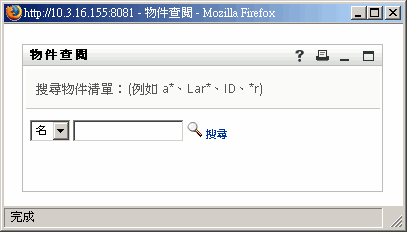
-
指定要查閱之使用者的「搜尋準則」:
-
使用下拉式清單選擇「名」或「姓」做為搜尋準則。
-
在下拉式清單旁的文字方塊中,輸入要搜尋的所有名稱或部份名稱。
搜尋會找到開頭為輸入文字的所有名稱。 此搜尋不區分大小寫。您可以在文字中選擇使用星號 (*) 做為萬用字元,來表示空格或其他任何字元。
例如,下列所有範例都會找到名為 Chip 者:
Chip
chip
c
c*
*p
*h*
-
-
按一下「搜尋」。
「查閱」頁面隨即顯示搜尋結果:
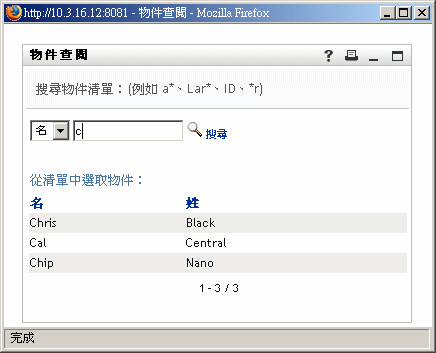
如果看到包含所需使用者的使用者清單,請移至步驟 4。 否則,返回步驟 2。
提示:按一下欄標題,便可以依遞增或遞減順序排序搜尋結果。
-
從清單中選取所要的使用者。
「查閱」頁面隨即關閉,並將您定向到圖表中的那位使用者。